
Sisällysluettelo:
- Kirjoittaja John Day [email protected].
- Public 2024-01-30 09:03.
- Viimeksi muokattu 2025-01-23 14:44.

Ohjaa tietokone liittämällä tämä laite USB -porttiin.
Osaluettelo:
✔ Arduino Pro Micro
✔ D1 Mini NodeMCU
✔ Arduino IDE
✔*Valinnainen Micro USB -uros -USB -naaras OTG -sovitin
✔ Johto
Tämä opetusohjelma on keskittynyt Mac -käyttäjiin. Tämän ja vastaavien laitteiden valmistamiseen on paljon opetusohjelmia, mutta kaikki on suunnattu Windows- ja Linux -käyttäjille. Joten tämä auttaa Mac -käyttäjää selviytymään joistakin esteistä, jotka ponnahtavat esiin, kun yrität flashata ohjelmistoa.
Vaihe 1: Tartu ohjelmistoon

Ensin otamme lähdekoodin ja bin -tiedoston. Saamme tämän Github -käyttäjän spacehuhnilta. Napsauta TÄSTÄ ja napsauta sitten kansiota arduino_wifi_duck. Lataa tiedosto arduino_wifi_duck.ino. Tämä vilkkuu Arduinollemme.
Kun Arduino-koodisi on ladattu, napsauta takaisin Wi-Fi Ducky Git -sivulle ja napsauta Julkaisut-välilehteä. Lataa esp8266_wifi_duck_4mb.bin -linkki ladataksesi bin -tiedoston, joka vilkkuu D1 Mini -laitteeseemme.
Vaihe 2: Aseta Arduino
Nyt kun meillä on ohjelmisto, aseta Arduino IDE tunnistamaan Pro Micro
Varmista, että käytät Arduino IDE: n uusinta versiota.
Lisäämme ensin hauskan IDE -kortinhallinnan Arduino IDE -laitteeseesi.
Avaa Arduino ja valitse Asetukset (Tiedosto> Asetukset). Liitä sitten ikkunan alareunaan tämä URL -osoite Hallituksen ylimääräiset URL -osoitteet -tekstikenttään:
raw.githubusercontent.com/sparkfun/Arduino_Boards/master/IDE_Board_Manager/package_sparkfun_index.json
Sitten meidän on lisättävä se Boards Manageriimme.
Siirry Työkalut -kohtaan, vieritä kohtaan Hallitus: ja vieritä alkuun ja napsauta Taulujen hallinta. Hae hakukentästä "Sparkfun" ja valitse asennettavat SparkFun AVR -levyt. Kun olet valmis, käynnistä Arduino IDE uudelleen.
Avaa arduino_wifi_duck.ino -tiedosto Arduino IDE -laitteestasi, aseta SparkFun Pro Micro -levysi ja valitse porttisi ja flash Arduino.
Vaihe 3: Lataa D1 Minin ohjaimet ja ohjelmistot
Nyt voit istua Arduinon sivuun ja napata D1 minin.
Ennen kuin voimme vilkaista tätä, meidän on ladattava CH34x -ohjain. D1: een on asennettu sarjasovitin, jota OS X ei tunnista.
Lataa CH34x-ajuri käyttöjärjestelmäversiollesi-
El Capitan
Sierra
Korkea Sierra
Kun olet asentanut CH34x -ohjaimen, kytke D1 Mini USB -porttiin, avaa terminaali ja San käytettävälle portille kirjoittamalla tämä komento:
ls /dev/cu.*
Etsi portti, jossa lukee /dev/cu.wchusbserial1420 tai jotain vastaavaa, eli portti, johon D1 Mini on kytketty.
On melkein aika vilkkua D1 Mini, mutta ensin meidän on asennettava välähdys. Aiomme ladata esptoolin Asiakirjat -kansioon Siirrä asiakirjahakemistoosi kirjoittamalla
cd -asiakirjat
Nyt voit ladata työkalun kirjoittamalla:
git -klooni
Kun lataus on valmis, siirry esptool -hakemistoon kirjoittamalla:
cd -esptooli
Asenna esptool kirjoittamalla
sudo python setup.py install
Vaihe 4: Salama D1 Mini
On aika vilkuttaa esp8266_wifi_duck_4mb.bin -tiedosto D1 miniin.
Kirjoita päätelaitteeseen tai liitä komento:
sudo python esptool.py --baud 115200 --port /dev/cu.wchusbserial1420 write_flash -fm dio 0x00000 ~/Desktop/PATH_TO_FILE/esp8266_wifi_duck_4mb.bin
Varmista, että täytät juuri tekemäsi tarkistuksen portin nimen ja tiedostopolun esp8266_wifi_duck_4mb.bin -tiedostoosi.
Nyt D1 Mini -laitteesi pitäisi vilkkua.
Muutama juotosliitäntä ja olemme valmiit.
Suosittelen testaamaan tätä leipälaudalla ennen kaiken juottamista.
Vaihe 5: Yhdistä se

Yhdistä Arduino TX D1 Mini RX -laitteeseen liitäntää varten. Arduino RX D1 Mini TX: lle. Arduino RAW - D1 Mini 5V. Arduino Ground - D1 Mini Ground. Se siitä!
Tässä vaiheessa voit liittää sen kohdetietokoneeseesi USB -kaapelilla tai käyttää Micro USB -uros -USB -naaras -OTG -sovitinmuunninta. Jos käytät muunninta, aseta pohjaan sähköhana, jotta se ei ehkä oikosulje.
Vaihe 6:

Kun Wi -Fi Ducky on kytketty, sinun pitäisi nyt nähdä Wifi -yhteys nimeltä Wifi Ducky mobiililaitteellasi. Muodosta yhteys napsauttamalla sitä. Tämän yhteyden oletussalasana on quackquack.
Kun yhteys on muodostettu, avaa verkkoselain ja siirry kohtaan
192.168.4.1
Tämä on kojelauta, jossa voit suorittaa reaaliaikaisia komentoja tai suorittaa tallennettuja komentoja.
Tässä on nopea Ducky -käsikirjoitus, jonka kirjoitin wifi -ducky Rick Rollille.
Viive 1000
GUI SPACE DELAY 1000 STRING kromi DELAY 1000 ENTER DELAY 1000 STRING https://tinyurl.com/4poyc6x DELAY 1000 ENTER DELAY 3000 STRING f
Tämä projekti on tarkoitettu vain koulutukseen. Toista tämä vain omalla vastuullasi. En ole vastuussa, jos menet vankilaan tai kuolet!
Suositeltava:
Home Brew - Mac: 14 vaihetta

Home Brew - Mac: Tätä Instructable -ohjelmaa käytetään parissa muussa asiakirjassa, joten päätin erottaa sen toisistaan estääkseni kaksinkertaistamisen muissa kirjoittamissani ohjekirjoissa.Tämä Instructable opastaa sinua prosessin aikana asenna Ho
USB Rubber Ducky Script Encoder (VBScript): 5 vaihetta

USB Rubber Ducky Script Encoder (VBScript): Jos sinulla on USB Rubber Ducky, tiedät, että erittäin ärsyttävä tehtävä on kääntää komentosarjasi a.bin -tiedostoksi. Jos joudut tekemään minkäänlaista virheenkorjausta, tiedät, että kokoamasi komentosarjan jatkuva lataaminen voi olla tuskaa. Joten korjata tämä
Polkupyörän energian esittely (koontiversio): 7 vaihetta
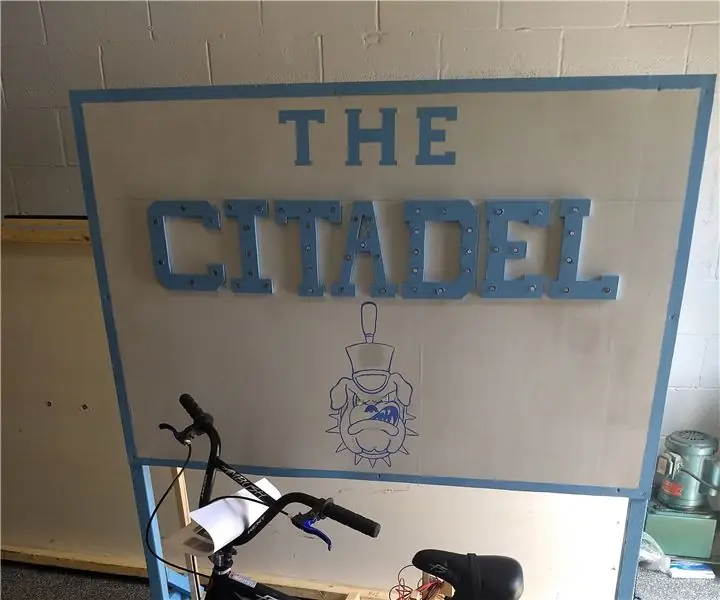
Polkupyörän energian esittely (koontiversio): Tämän ohjeen tarkoitus oli luoda interaktiivinen polkupyöräenergian esittely herättämään lapsen kiinnostus tekniikkaan. Projekti toimii seuraavasti, kun lapsi polkee polkupyörää nopeammin, hän pystyy aktivoimaan enemmän valoja näytössä
ESP8266-NODEMCU $ 3 WiFi-moduuli #1- WiFi: n käytön aloittaminen: 6 vaihetta

ESP8266-NODEMCU $ 3 WiFi-moduuli #1- WiFi: n käytön aloittaminen: Näiden mikrotietokoneiden uusi maailma on saapunut ja tämä asia on ESP8266 NODEMCU. Tämä on ensimmäinen osa, joka näyttää kuinka voit asentaa esp8266 -ympäristön arduino IDE -laitteeseesi aloitusvideon kautta ja osina
Hack Mac -kannettava Mac -tabletiksi 15 minuutissa tai DIY Cintiq: 6 vaihetta (kuvilla)

Hack Mac -kannettava Mac -tabletiksi 15 minuutissa tai DIY Cintiq: Minulla on ollut paljon kysymyksiä paikoista, joissa tämä on tullut esiin: 1. kyllä se on paineherkkä 2. se toimii vain siellä, missä wacom -anturini on … pohjimmiltaan se valkoinen lohko videossa. Käytin g4: tä, koska siinä on rikkoutunut emolevy ja se oli virtuaalinen
